睡人亭トップ→授業用→MS Wordを使いこなす→ルビ その1
ルビを振る
ルビを振るためには、目的の文字列を選択後にダイアログボックスを表示し、各種設定を行う必要があります。
ルビを振りたい文字列を選択します。
メニューの[書式]→[拡張書式]→[ルビ]を選択してダイアログボックスを表示します。
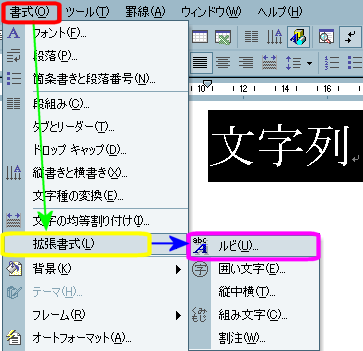
ルビのダイアログボックスです。
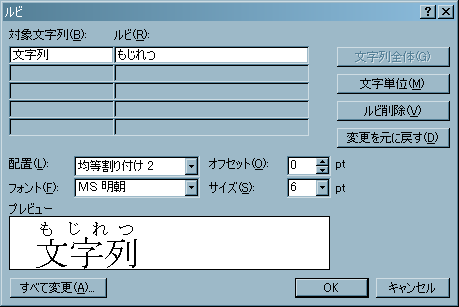
対象文字列
ルビを振る文字列です。
先に選択した文字列と同じかどうか確認しましょう。
ルビ
ここにルビを入力します。
Wordが自動的にルビを判断して入力している場合があります。
繁体字中国語の注音符号等がここに表示されている場合があります。
その場合は、自分でルビを修正してください。
[ルビ]の部分にマウスカーソルを移動して左クリックしてカーソルを移動し、適宜修正を行ってください。
文字列単位
ここを左クリックすると、選択した文字列を一単位としてルビを振ります。
熟語を一単位としてまとめてルビを振りたいときに利用します。
文字単位
ここを左クリックすると、選択した文字列の一文字ごとにルビを振ります。
一文字単位でルビを振りたいときは、こちらを利用します。
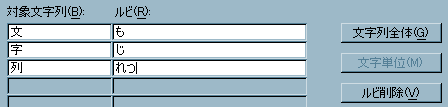
ルビ削除
ルビを削除します。
変更を元に戻す
各種変更を戻します。
すべて変更
同一文字列の複数の個所に同時にルビを振りたい場合には、[OK]ではなく[すべて変更]を左クリックします。
手順は、こちらを参照。
配置
ルビの配置を決めます。[▼]を左クリックしてリストを表示し、目的の配置を選択してください。
配置のイメージは以下のとおりです。





オフセット
ルビと本文との距離を設定します。上下の[▲][▼]を左クリックして距離を設定してください。
初期状態では0ポイントになっています。

左:オフセット0ポイント 右:オフセット5ポイント
フォント
ルビのフォントの種類を設定します。
[▼]を左クリックするとリストが表示されますので、そこから選択してください。
フォントサイズ
文字のサイズを変更します。
[▼]を左クリックするとリストが表示されますので、そこから選択するか、もしくはフォームボックスに直接入力してください。
初期設定では、ルビを振る文字列の約半分の大きさになっているはずです。
プレビュー
設定したイメージを表示します。
設定が終わったら[OK]を左クリックしてください。
上にも書いたとおり、複数の同一文字列に対し一度にルビを振りたい場合は、こちらを参照してください。
MS Wordでは、文字列に対してルビ(振りかな 振りガナ)を振ることができます。
ルビにはひらがなやカタカナの他、Unicodeに定義されている文字ならば全て使用可能です。
また、ルビのサイズや書体なども任意に設定可能です。
ここでは、ルビの振り方の基本手順について説明します。